
Pin là một trong những bộ phận quan trọng nhất trên iPhone, quyết định đến hiệu suất và thời lượng sử dụng thiết bị. Tuy nhiên, sau một thời gian sử dụng, pin dễ bị chai, ảnh hưởng đến trải nghiệm hàng ngày của người dùng. Vậy làm thế nào để kiểm tra độ chai pin iPhone 14 Plus? Bài viết dưới đây sẽ hướng dẫn bạn chi tiết từ A-Z, giúp bạn hiểu rõ tình trạng pin của mình và cách sử dụng pin iPhone 14 Plus đúng cách để kéo dài tuổi thọ.
Nội dung bài viết
1. Tình trạng chai pin trên iPhone 14 Plus do đâu?
Pin lithium-ion trên iPhone 14 Plus có tuổi thọ tự nhiên từ 500-1000 chu kỳ sạc đầy, tương đương 2-3 năm sử dụng bình thường. Quá trình chai pin là hiện tượng tự nhiên xảy ra khi các ion lithium bên trong pin dần mất khả năng di chuyển hiệu quả giữa cực dương và cực âm. Điều này khiến dung lượng pin tối đa iPhone 14 Plus giảm dần theo thời gian.

Pin lithium-ion trên iPhone 14 Plus có tuổi thọ tự nhiên từ 500-1000 chu kỳ sạc đầy, tương đương 2-3 năm sử dụng
Nhiệt độ cao là yếu tố ảnh hưởng mạnh nhất đến tốc độ chai pin. Sử dụng iPhone 14 Plus trong môi trường quá nóng trên 35°C, để thiết bị dưới ánh nắng trực tiếp hoặc sạc pin khi máy đang nóng đều làm tăng tốc quá trình lão hóa pin. Ngược lại, nhiệt độ quá thấp dưới 0°C cũng ảnh hưởng tiêu cực đến hiệu suất pin.
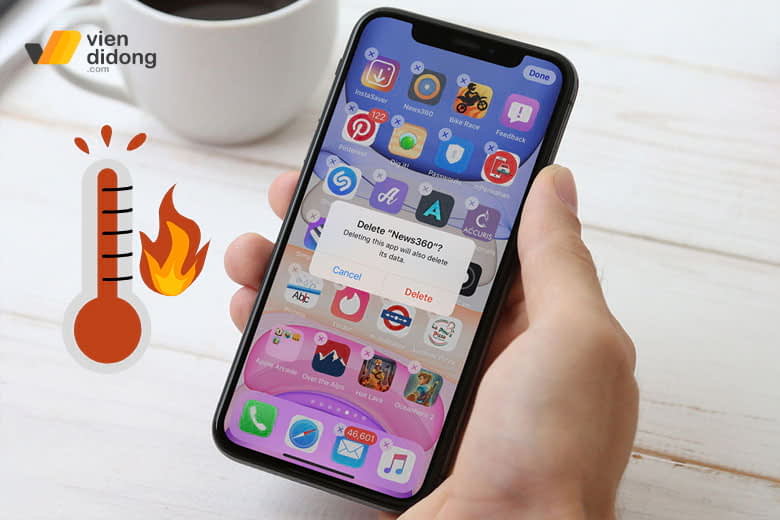
Nhiệt độ cao là yếu tố ảnh hưởng mạnh nhất đến tốc độ chai pin
Thói quen sạc pin không đúng cách là nguyên nhân phổ biến khiến pin chai sớm. Việc để pin xuống 0% thường xuyên, sạc qua đêm liên tục hoặc sử dụng sạc không chính hãng có thể làm hại cấu trúc hóa học bên trong pin. Đặc biệt, việc sạc nhanh liên tục ở nhiệt độ cao sẽ tạo stress cho pin và giảm tuổi thọ.
2. Dấu hiệu nhận biết iPhone 14 bị chai pin
Để biết làm sao biết pin iPhone 14 Plus bị chai, bạn cần quan sát các dấu hiệu cụ thể trong quá trình sử dụng hàng ngày:
- Thời gian sử dụng giảm đột ngột: Pin chỉ đủ dùng 6-8 tiếng thay vì 12-15 tiếng như lúc mới mua, ngay cả khi thói quen sử dụng không thay đổi
- Tụt pin nhanh khi không sử dụng: Pin giảm hơn 10% sau 8 giờ để máy ở chế độ chờ, hoặc mất 3-5% pin mỗi giờ khi không sử dụng
- Tự tắt máy đột ngột: iPhone tự động tắt khi pin còn 20-40%, sau đó có thể bật lại và hiển thị mức pin khác
- Sạc pin chậm bất thường: Cần hơn 2.5 giờ để sạc từ 0% lên 100% với sạc nhanh 20W chính hãng
- Mức pin hiển thị không chính xác: Pin nhảy cóc từ 60% xuống 30% trong vài phút, hoặc tăng đột ngột sau khi cắm sạc
- Thiết bị nóng lên bất thường: iPhone 14 Plus nóng ngay cả khi thực hiện tác vụ đơn giản hoặc khi sạc pin
- Xuất hiện cảnh báo trong iOS: Hệ thống hiển thị thông báo về hiệu suất pin hoặc khuyến nghị thay pin

Pin giảm hơn 10% sau 8 giờ để máy ở chế độ chờ, hoặc mất 3-5% pin mỗi giờ khi không sử dụng
3. Cách kiểm tra độ chai pin iPhone 14 Plus chính xác nhất
Việc kiểm tra độ chai pin iPhone 14 Plus cần được thực hiện bằng nhiều phương pháp khác nhau để có kết quả chính xác nhất. Dưới đây là hai cách chính được các chuyên gia khuyến nghị.
3.1. Kiểm tra trực tiếp trên iPhone
Phương pháp đơn giản nhất để kiểm tra tình trạng pin iPhone 14 Plus còn tốt không là sử dụng tính năng Battery Health có sẵn trong iOS:
Bước 1: Mở ứng dụng Cài đặt trên iPhone 14 Plus của bạn
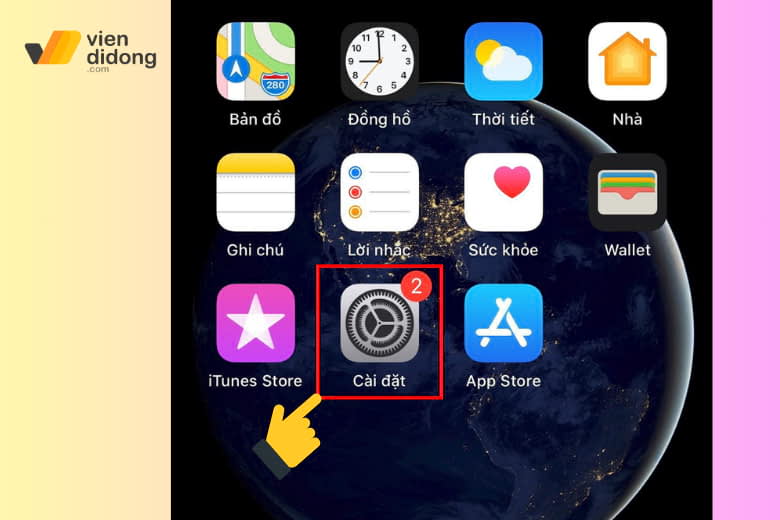
Mở ứng dụng Cài đặt
Bước 2: Cuộn xuống và chọn mục Pin (Battery)
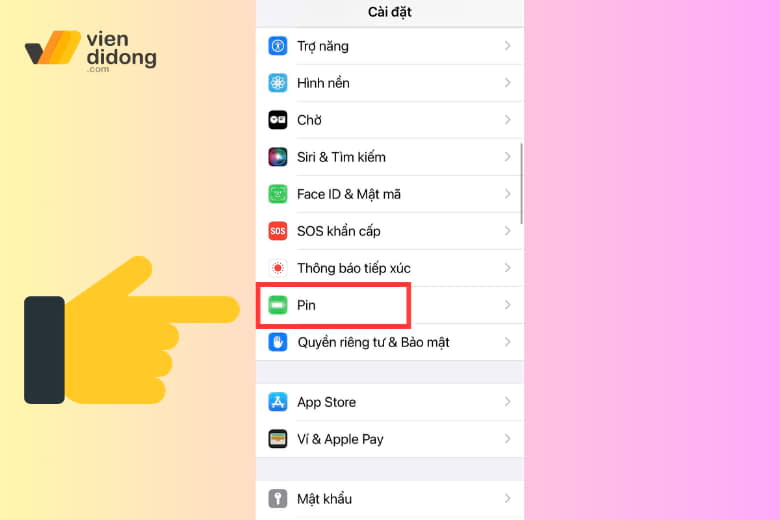
Cuộn xuống và chọn mục Pin (Battery)
Bước 3: Chọn Trạng thái Pin & Sạc (Battery Health & Charging)
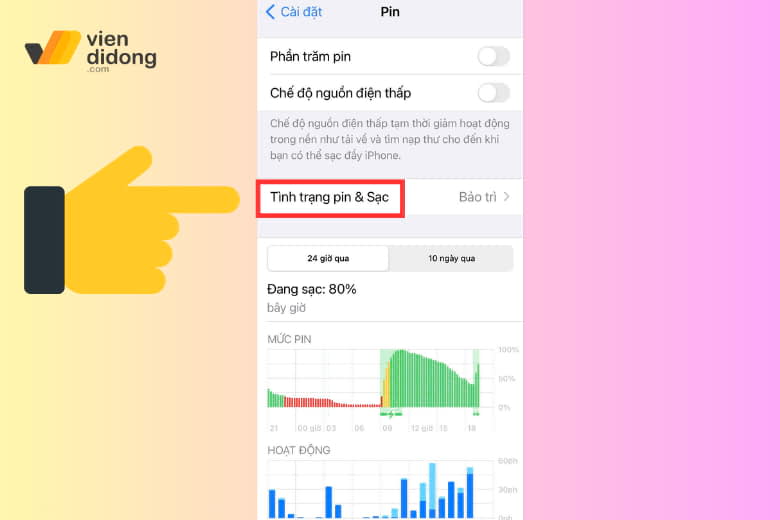
Chọn Trạng thái Pin & Sạc (Battery Health & Charging)
Bước 4: Xem mục Dung lượng Tối đa để biết phần trăm pin tối đa iPhone 14 Plus hiện tại
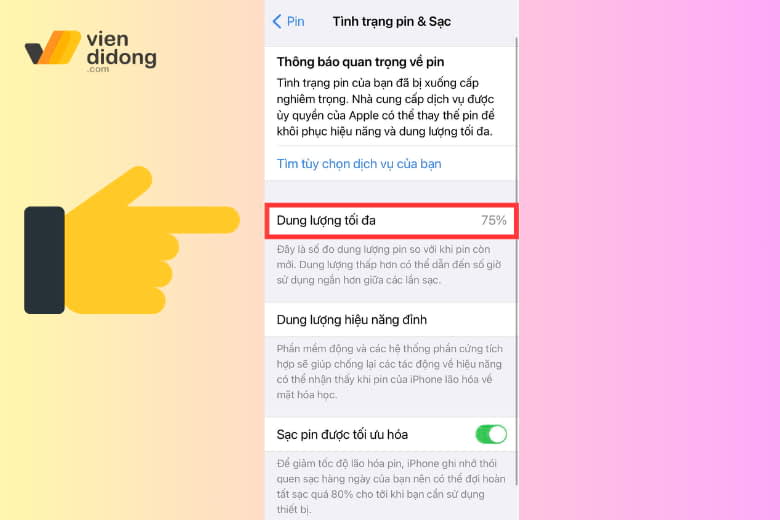
Xem mục Dung lượng Tối đa để biết phần trăm pin tối đa iPhone 14 Plus hiện tại
Apple khuyến nghị thay pin khi dung lượng tối đa giảm xuống dưới 80%. Nếu bạn thấy con số này dưới 85%, nên bắt đầu chuẩn bị kế hoạch thay pin. Dưới 80% nghĩa là pin chỉ còn lại 80% dung lượng ban đầu và có thể ảnh hưởng đến hiệu suất thiết bị.
Bước 5: Kiểm tra mục Khả năng Hiệu suất Đỉnh để xem iOS có đang giới hạn hiệu suất do pin yếu hay không
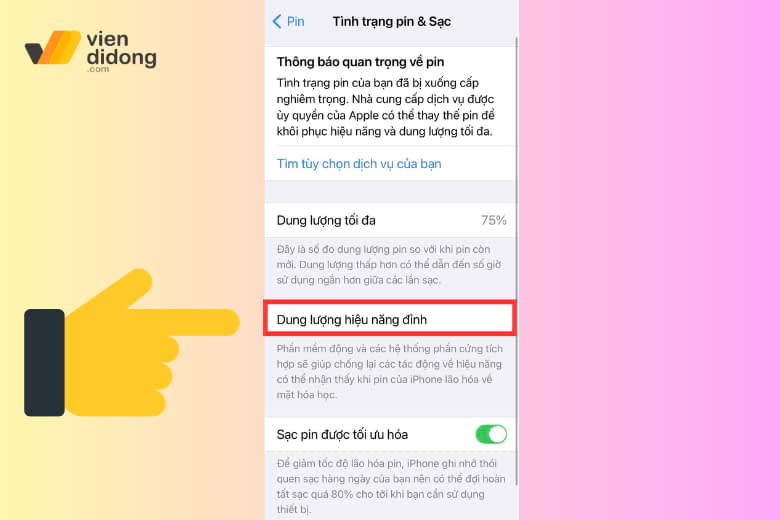
Kiểm tra mục Khả năng Hiệu suất Đỉnh
Nếu thấy thông báo “Pin đang hỗ trợ hiệu suất đỉnh bình thường” nghĩa là pin vẫn tốt. Nếu xuất hiện thông báo về việc quản lý hiệu suất được áp dụng, có nghĩa pin đã ảnh hưởng đến hoạt động của thiết bị.
3.2. Sử dụng phần mềm hỗ trợ
Để có thông tin chi tiết hơn về pin iPhone 14 Plus, bạn có thể sử dụng các phần mềm chuyên dụng:
CoconutBattery dành cho macOS cung cấp thông tin tương tự với giao diện thân thiện. Phần mềm hiển thị rõ ràng tình trạng pin, tuổi của thiết bị và so sánh với thông số gốc từ nhà sản xuất.
3uTools là phần mềm miễn phí cho Windows giúp kiểm tra thông tin chi tiết về pin. Kết nối iPhone với máy tính, phần mềm sẽ hiển thị dung lượng thiết kế, dung lượng hiện tại, số chu kỳ sạc và nhiệt độ pin. Đây là cách chính xác để biết pin đã trải qua bao nhiêu chu kỳ sạc.
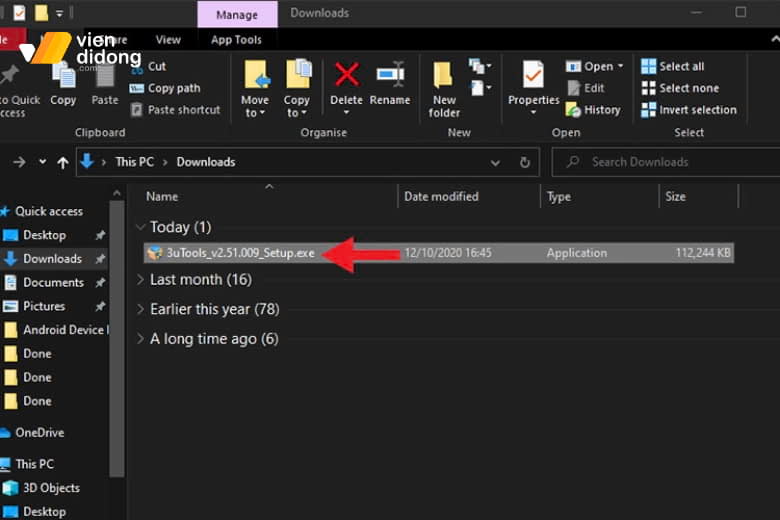
3uTools là phần mềm miễn phí cho Windows giúp kiểm tra thông tin chi tiết về pin
Battery Life là ứng dụng trên App Store giúp theo dõi pin theo thời gian thực. Ứng dụng hiển thị mức tiêu thụ pin của từng ứng dụng và đưa ra dự đoán thời gian sử dụng còn lại.
Khi sử dụng phần mềm bên thứ ba, nên chọn những ứng dụng có uy tín và tránh cài đặt phần mềm từ nguồn không rõ ràng để bảo vệ dữ liệu cá nhân.
4. Cách dùng pin iPhone 14 Plus đúng cách để hạn chế chai pin
Để kéo dài tuổi thọ pin và tránh tình trạng chai pin, bạn có thể tham khảo một số mẹo sau:
- Duy trì mức pin 20-80%: Tránh để pin xuống dưới 20% hoặc sạc đến 100% thường xuyên. Mức pin lý tưởng để bảo quản là 40-60%
- Sử dụng sạc chính hãng: Chỉ dùng sạc Lightning hoặc USB-C chính hãng Apple, tránh sạc nhanh liên tục khi không cần thiết
- Kiểm soát nhiệt độ: Tránh sử dụng iPhone trong môi trường quá nóng trên 35°C hoặc quá lạnh dưới 0°C. Tháo ốp lưng khi sạc để tản nhiệt
- Bật Optimized Battery Charging: Tính năng này giúp iPhone học thói quen sạc và chậm lại việc sạc đến 100% để bảo vệ pin
- Tắt các tính năng không cần thiết: Giảm độ sáng màn hình, tắt Background App Refresh, định vị GPS khi không sử dụng
- Cập nhật iOS thường xuyên: Các bản cập nhật iOS mới thường có cải tiến về quản lý pin và tối ưu hóa hiệu suất
- Sử dụng chế độ tiết kiệm pin: Bật Low Power Mode khi pin dưới 20% để kéo dài thời gian sử dụng
- Tránh sạc qua đêm thường xuyên: Mặc dù iPhone có bảo vệ, việc sạc qua đêm liên tục vẫn có thể ảnh hưởng đến tuổi thọ pin
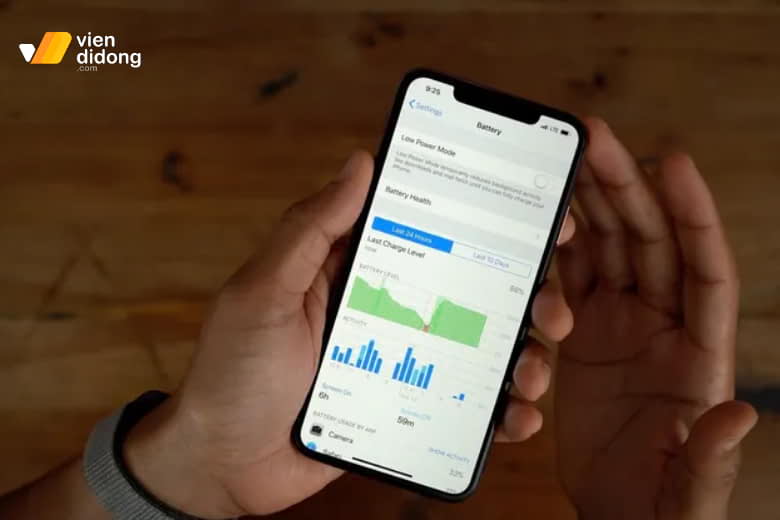
Bật Low Power Mode khi pin dưới 20% để kéo dài thời gian sử dụng
5. Tổng kết
Việc kiểm tra độ chai pin iPhone 14 Plus không chỉ giúp bạn hiểu rõ tình trạng thiết bị mà còn giúp bạn đưa ra quyết định thay pin kịp thời để đảm bảo hiệu suất sử dụng. Nếu bạn nhận thấy pin đã chai hoặc dung lượng tối đa giảm dưới 80%, hãy liên hệ ngay với các trung tâm sửa chữa uy tín như Viện Di Động để được hỗ trợ kiểm tra và thay pin chính hãng.
Viện Di Động – Hệ thống hơn 12 năm hoạt động uy tín trong dịch vụ sửa chữa và thay thế pin iPhone 14 Plus bị chai tại các chi nhánh chuyên nghiệp, đáng tin cậy. Mọi thông tin chi tiết về dịch vụ xin liên hệ TỔNG ĐÀI 1800.6729 (miễn phí) hoặc inbox FANPAGE VIỆN DI ĐỘNG để được hỗ trợ tư vấn chi tiết, rõ ràng, xử lý kỹ thuật cụ thể và đặt lịch sửa chữa nhanh chóng hơn.








Bình luận & hỏi đáp